怎么在微信的发现页面添加小程序项?
微信小程序非常方便,能在不占据内存的情况下解决很多问题,为了方便使用,我们可以在发现页面添加小程序项,下面介绍一下添加的方法。
具体如下:
1. 第一步,在手机上打开微信,输入账号和密码进行登录,进入微信主页之后,点击右下角的“我”。
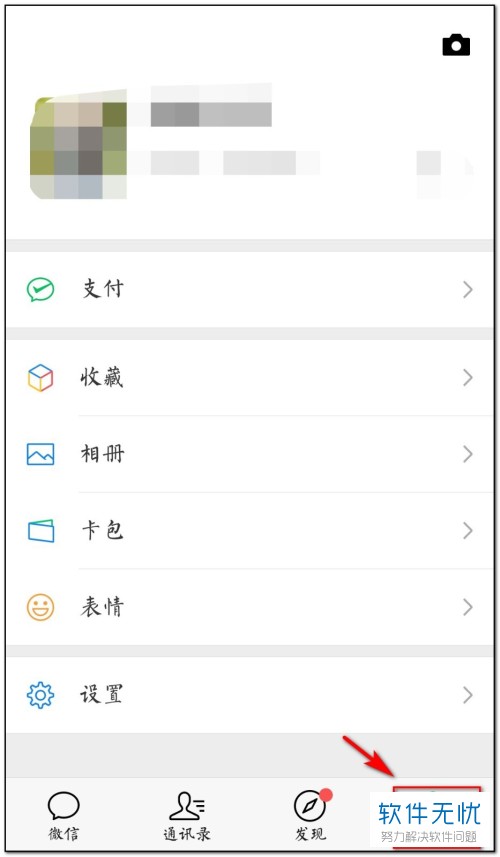
2. 第二步,进入微信的个人页面,点击列表中的“设置”。
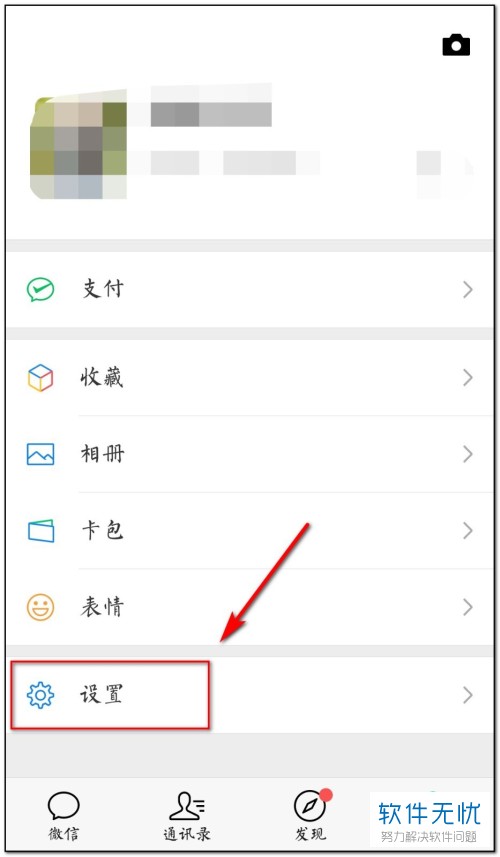
3. 第三步,进入微信的设置页面,点击进入“通用”设置页。
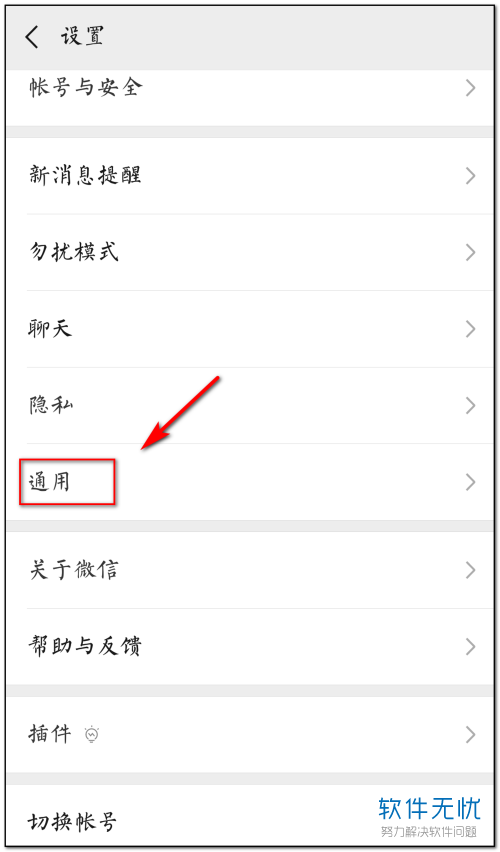
4. 第四步,点击通用设置列表中的“发现页管理”。
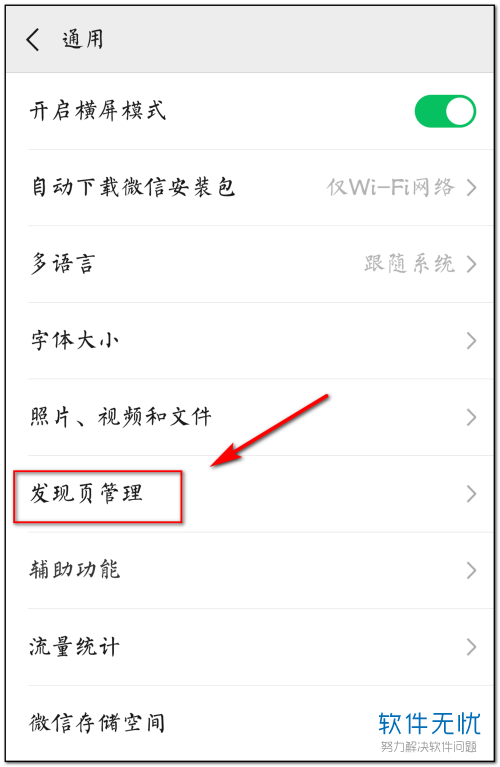
5. 第五步,进入发现页管理页面,点击打开“小程序”后面的开关,就可以在发现页显示小程序了。


6. 第六步,如下图,发现页已经有小程序入口了。
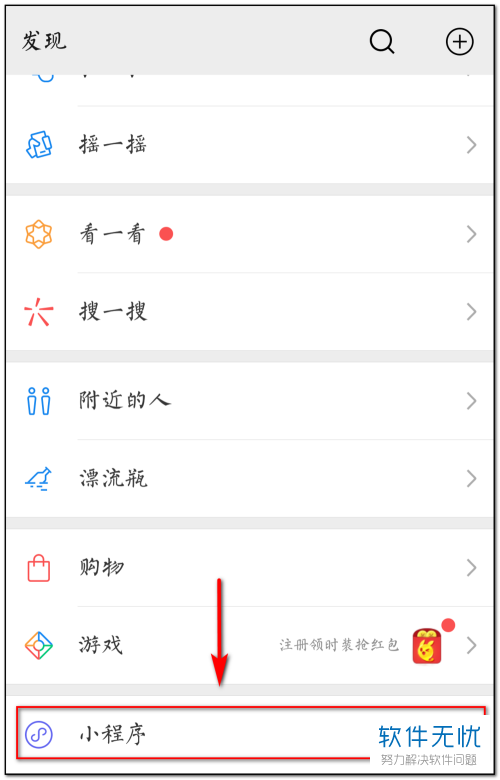
以上就是在微信的发现页面添加小程序项的方法。
分享:
相关推荐
- 【其他】 WPSrank函数的使用方法 04-19
- 【其他】 WPS日期格式怎么转换 04-19
- 【其他】 WPS日期自动往下排怎么设置 04-19
- 【其他】 WPSExcel怎么添加选项 04-19
- 【其他】 WPSExcel表格怎么翻译 04-19
- 【其他】 WPSExcel怎么分列 04-19
- 【其他】 WPSExcel表格行间距怎么设置 04-19
- 【其他】 WPS文档怎么把图片嵌入表格 04-19
- 【其他】 WPSword怎么转换PDF 04-19
- 【其他】 WPSword文档怎么插视频 04-19
本周热门
-
iphone序列号查询官方入口在哪里 2024/04/11
-
输入手机号一键查询快递入口网址大全 2024/04/11
-
oppo云服务平台登录入口 2020/05/18
-
苹果官网序列号查询入口 2023/03/04
-
fishbowl鱼缸测试网址 2024/04/15
-
outlook邮箱怎么改密码 2024/01/02
-
光信号灯不亮是怎么回事 2024/04/15
-
华为手机主题在哪里?怎么更换 2019/04/05
本月热门
-
iphone序列号查询官方入口在哪里 2024/04/11
-
输入手机号一键查询快递入口网址大全 2024/04/11
-
oppo云服务平台登录入口 2020/05/18
-
fishbowl鱼缸测试网址 2024/04/15
-
outlook邮箱怎么改密码 2024/01/02
-
苹果官网序列号查询入口 2023/03/04
-
光信号灯不亮是怎么回事 2024/04/15
-
学信网密码是什么格式 2020/05/19
-
正负号±怎么打 2024/01/08
-
计算器上各个键的名称及功能介绍大全 2023/02/21












